Quick Printing Tool의 팝업 메뉴 사용자 지정
Quick Printing Tool에 표시되는 팝업 메뉴를 변경할 수 있습니다.
1.
Quick Printing Tool을 오른쪽 클릭하고 [세부 정보 설정]을 선택합니다.
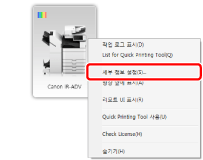
[imageRUNNER ADVANCE Desktop Quick Printing Tool에 대한 상세 설정]이 표시됩니다.
2.
[메뉴 설정] 탭을 클릭합니다.
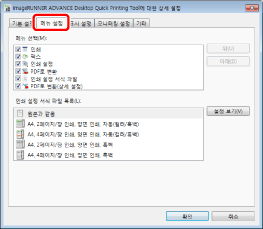
3.
사용자 지정할 항목을 설정합니다.
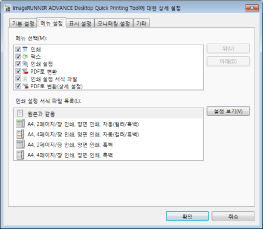
|
[메뉴 선택]
|
Quick Printing Tool의 팝업 메뉴에 표시할 항목의 확인란을 선택합니다.
[인쇄]
[팩스]
[인쇄 설정]
[PDF로 변환]
[인쇄 설정 서식 파일]
[PDF로 변환(상세 설정)]
|
|
[위]
|
표시된 항목의 순서를 변경합니다. 이동할 항목을 선택하고 이를 클릭하면 항목이 위로 이동합니다.
|
|
[아래]
|
표시된 항목의 순서를 변경합니다. 이동할 항목을 선택하고 이를 클릭하면 항목이 아래로 이동합니다.
|
|
[인쇄 설정 서식 파일 목록]
|
[메뉴 선택]에서 [인쇄 설정 서식 파일] 확인란을 선택한 경우 Desktop Editor에 등록된 인쇄 설정 서식 파일을 선택할 수 있습니다. Quick Printing Tool의 [인쇄 설정 서식 파일]에서 사용할 인쇄 설정 서식 파일을 선택합니다.
|
|
[설정 보기]
|
[인쇄 설정 서식 파일 목록]에서 선택한 인쇄 설정 서식 파일의 설정을 확인할 수 있습니다.
|
|
참고
|
|
Quick Printing Tool에서 사용할 프린터/팩스를 설정하지 않은 경우 [메뉴 선택]에서 다음 항목을 선택할 수 없습니다.
프린터를 설정하지 않은 경우: [인쇄], [인쇄 설정 서식 파일]
팩스를 설정하지 않은 경우: [팩스]
[메뉴 선택]에서 선택한 확인란의 순서가 팝업 메뉴 표시와 연결됩니다.
|
4.
[확인]을 클릭합니다.